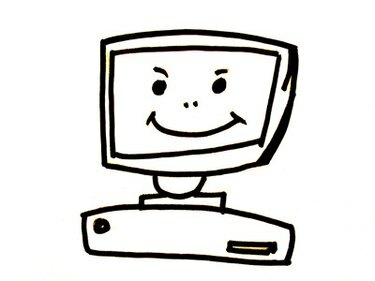
კომპიუტერების უმეტესობას აქვს PDF ფაილების ნახვის და რედაქტირების შესაძლებლობა
Adobe Acrobat-ის გამოყენება PDF-ების შესაცვლელად და შესაქმნელად ეფექტური გზაა დოკუმენტების უშუალოდ რედაქტირებისთვის. Adobe პროგრამული უზრუნველყოფა, როგორც წესი, ნაგულისხმევი პროგრამაა PDF ფაილის გახსნისას. კომპიუტერების უმეტესობას გააჩნია Adobe Reader, რომელიც მომხმარებლებს PDF-ის ნახვის საშუალებას აძლევს, მაგრამ ზღუდავს მომხმარებლებს PDF-ის რედაქტირებისას. Acrobat-ის საშუალებით თქვენ შეგიძლიათ შექმნათ ახალი გვერდები, ჩასვათ სურათები ახალ გვერდებად, ან თუნდაც ჩასვათ სურათები შტამპებად.
Ნაბიჯი 1
გახსენით PDF, რომლის რედაქტირებაც გსურთ.
დღის ვიდეო
ნაბიჯი 2
აირჩიეთ ოფციების მენიუ სახელწოდებით "დოკუმენტი" და შემდეგ აირჩიეთ "გვერდების ჩასმა".
ეს ინსტრუმენტი საშუალებას მოგცემთ ჩასვათ სურათი მთლიან გვერდზე. შეგიძლიათ სხვადასხვა ტიპის ფაილის ჩასმა, მათ შორის: JPEG, TIFF და GIF. ამის შემდეგ მოგეთხოვებათ სურათის პოვნა.
ნაბიჯი 3
დაათვალიერეთ თქვენი კომპიუტერი და აირჩიეთ ფაილი, რომლის ჩასმაც გსურთ.
ნაბიჯი 4
აირჩიეთ სადაც გსურთ ახალი სურათი განთავსდეს თქვენს არსებულ PDF-ში.
თქვენ შეგიძლიათ აირჩიოთ დოკუმენტის დასაწყისი, დოკუმენტის დასასრული და კონკრეტული გვერდების წინ ან შემდეგ ფაილში. სურათის იმპორტის შემდეგ, შეგიძლიათ შეცვალოთ გვერდის თანმიმდევრობა.
ნაბიჯი 5
შეინახეთ დოკუმენტი "ფაილი" ჩანართის და შემდეგ "შენახვა" ოფციის არჩევით.
რჩევა
გამოიყენეთ JPEG ან PDF სურათი იმპორტისთვის.
გაფრთხილება
დარწმუნდით, რომ ცდილობთ სურათის ჩასმას Adobe Acrobat-ის გამოყენებით.




